最近、TwitterでPyGWalkerというライブラリを知りました。
Githubで最初のコミットを見ると、2023/2/16の登場でまだ1ヶ月もたってない新しいライブラリです。
これが何かというと、JupyterでTableau風にDataFrameを可視化するライブラリになります。
(あくまでもTableau風であって互換というわけではないですが。)
Tableau好きな自分にとってはキャプチャ画像で見た第一印象が衝撃的だったので早速使ってみることにしました。
PyPiのページはこちらです。
参考: pygwalker · PyPI
インストールは普通にpipでできます。この記事を書いてる時点で入ったバージョンは pygwalker==0.1.4.9.post0 でした。
$ pip install pygwalker早速これ使ってみましょう。使い方は簡単で、import して、walkメソッドに可視化したいデータフレームを渡すだけです。
とりあえず、scikit-learnのサンプルデータでやってみましょうかね。特に理由はないですが特徴量が比較的多様なwineを使います。まずデータフレーム作成から。
import pandas as pd
from sklearn.datasets import load_wine
# データ読み込み
wine = load_wine()
# 特徴量名を列名としてDataFrame作成
df = pd.DataFrame(
wine.data,
columns=wine.feature_names,
)
# target列も作成する。
df["target"] = wine.target
df["class"] = df["target"].apply(lambda x: wine["target_names"][x])そして、次のコードでPyGWalkerが起動できます。Githubのサンプルに沿ってpygの名前でインポートしました。
import pygwalker as pyg
gwalker = pyg.walk(df)そうすると以下のUIが表示されます。だいぶTableauそっくりじゃないですか?
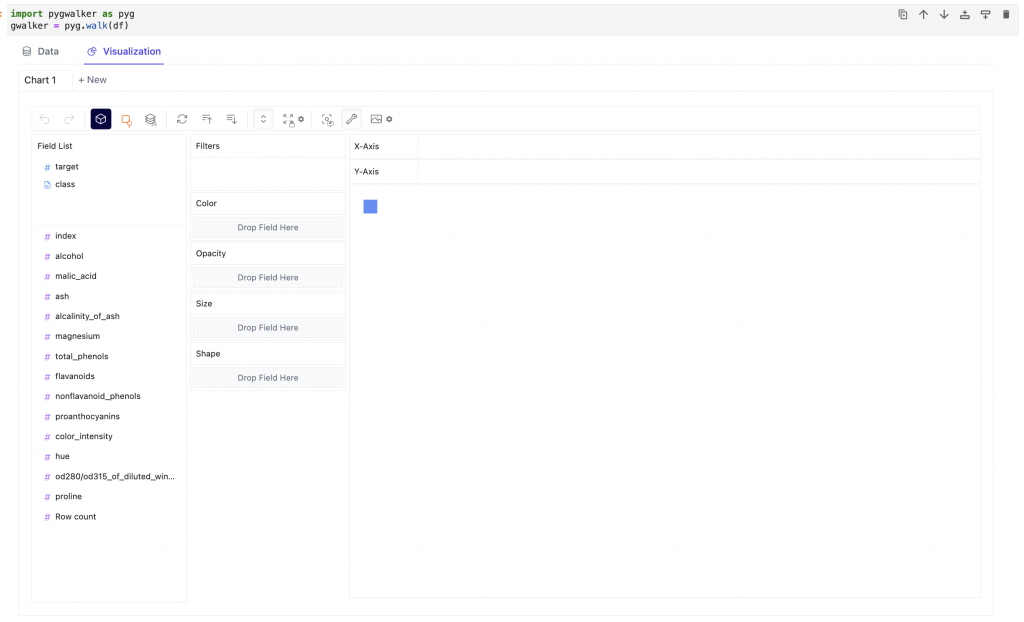
とりあえず特徴量を2個選んで散布図でも作ってみましょう。prolineを X-Axis, flavanoidsをY-Axisのところにドラッグします。また、classで色分けしたいので、ColorのところにClassを持っていきます。この時点で、classごとに集計された3点の散布図になってるので、上の画像で黒反転してる立方体をクリックして集計を解除し個別プロットに変形します。グラフが少し小さいので、Layoutの設定もいじって拡大します。結果できるのが次のグラフです。
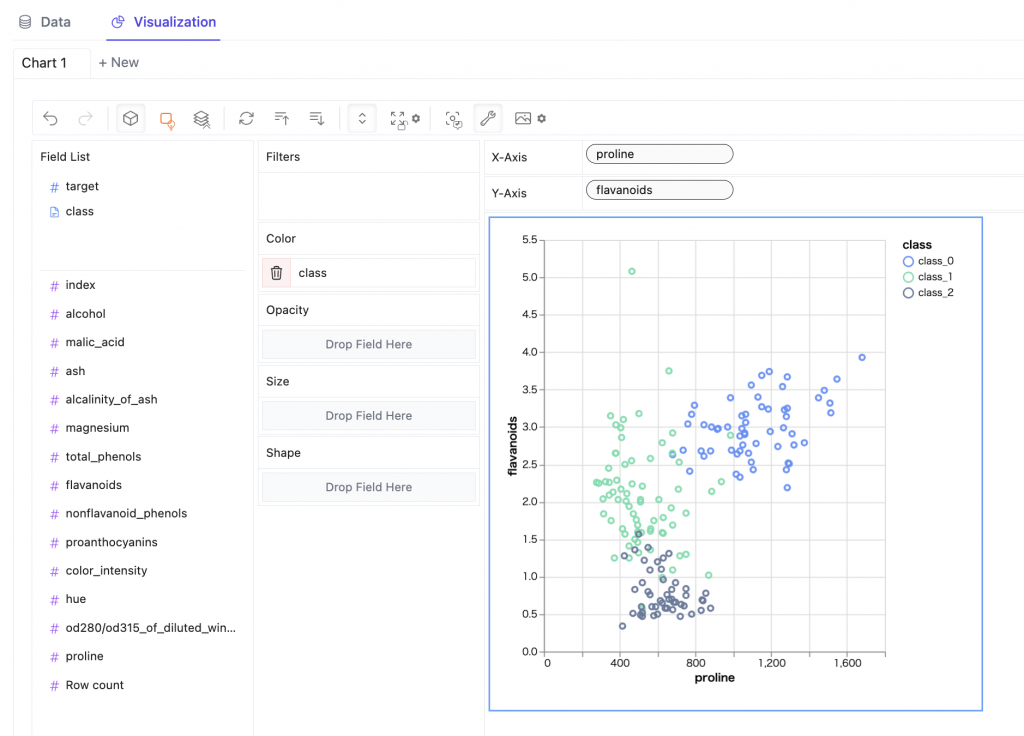
非集約化の捜査がちょっと独特でしたが、だいぶTableauライクな操作でいい感じの図が作れたと思います。
色を好みのものに変えたりとか、軸の細かい設定とかそういうTableauでならできる機能が色々なかったりしますが、それは今後のバージョンアップに期待しましょう。
オレンジのアイコンでグラフの種類も変えられます。折れ線グラフ、棒グラフ、円グラフなどの定番に加えて、Boxプロットとかもあるのもいいですね。
たとえば、Boxプロットを使うと次のようなグラフが作れます。
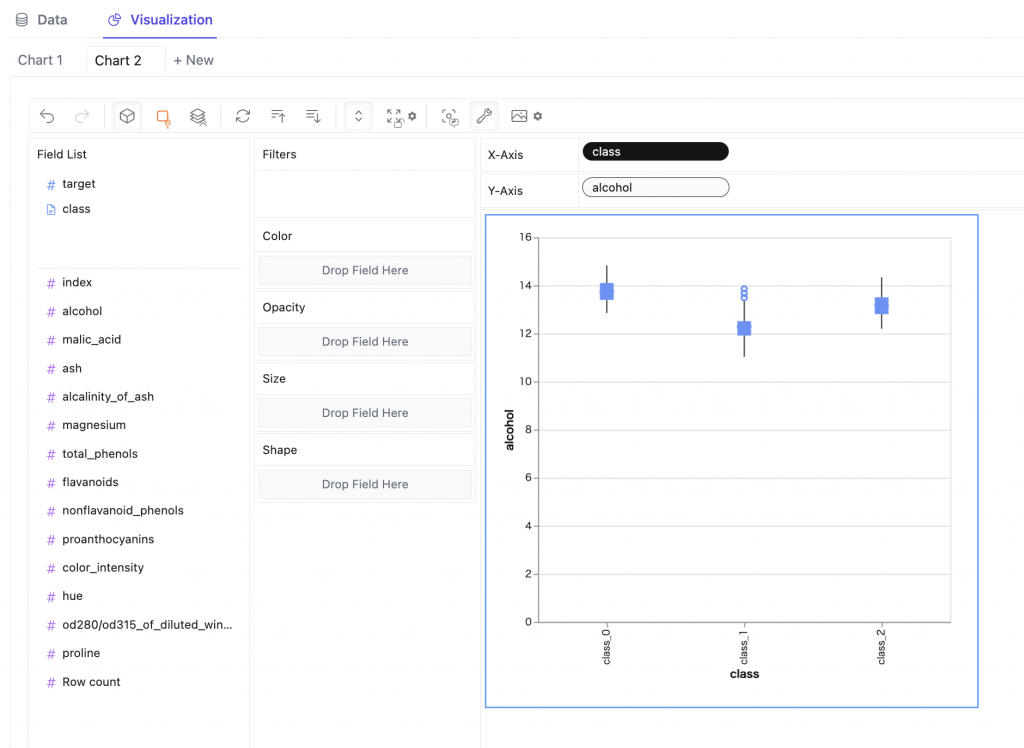
今のままの使い勝手だったら、to_csv して本家Tableauで表示するか、matplotlib使うかする方が便利かなぁとも思うのですが、なんせ登場してまだ1ヶ月未満で、バージョン0.1台のライブラリであり、頻繁に更新が入っている状況です。
これからの発展に期待したいですね。